随着电脑的使用率越来越高,我们有时候可能会遇到对win10系统开始菜单如何添加“设备和打印机”进行设置,如果我们需要对win10系统开始菜单如何添加“设备和打印机”进行设置时,要怎么处理win10系统开始菜单如何添加“设备和打印机”呢?
步骤如下:
1、在开始菜单上单击鼠标右键,选择“控制面板”;
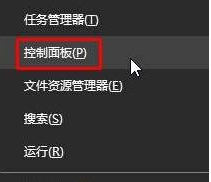
2、打开控制面板之后,在右上角我们可以看到“查看方式”,点击下拉菜单选择“大图标”;
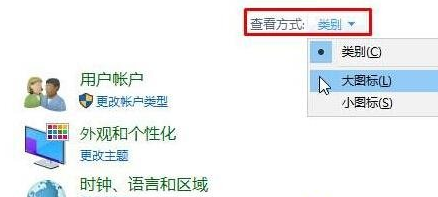
3、找到“设备和打印机”,在上面单击右键,点击“固定到开始屏幕”;
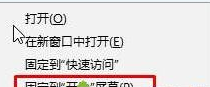
4、添加之后,打开开始菜单,我们就可以看到“设备和打印机”了!
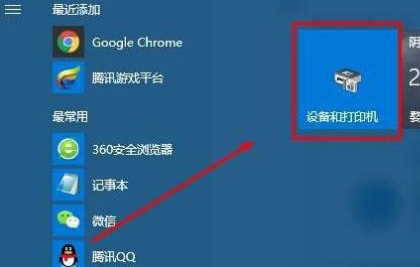

看完这篇关于win10系统开始菜单如何添加“设备和打印机”的操作方法的教程,有需要的用户可以按照上述步骤设置解决问题,希望帮助到大家。
uc电脑园提供的技术方案或与您产品的实际情况有所差异,您需在完整阅读方案并知晓其提示风险的情况下谨慎操作,避免造成任何损失。

浏览次数 2459
浏览次数 281
浏览次数 367
浏览次数 1182
浏览次数 3735
未知的网友